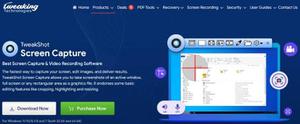如何在Fire平板电脑上截取屏幕截图
无论您是想保存一份机票副本,还是想给朋友发个表情包,在 Fire 平板电脑上截屏都是一种简单方便的信息共享方式。
如何使用按钮在 Amazon Fire 平板电脑上截取屏幕截图
对于 2013 版至当前版本的 Fire 平板电脑,请按照以下步骤操作:
- 打开设备后,同时按住 电源按钮 和 调低音量 按钮一秒钟,然后松开。
- 如果屏幕截图尝试成功,您将听到相机快门声(如果调高音量),看到闪光灯,并看到屏幕中央出现图像的小版本。
- 您的屏幕截图会自动保存到您的照片库中。要查看它,请点按 “照片” 应用。

如何在 Amazon Fire 平板电脑 HD 10 型号上截取屏幕截图
要使用 HD 10 型号进行屏幕截图,您可以使用上面列出的方法或按照以下步骤操作:
- 打开设备后,按住 电源 按钮。
- 在屏幕侧面弹出的菜单上点击 屏幕截图 。
- 您会听到一声哔声,然后图像将出现在屏幕中央。
- 您的屏幕截图会自动保存到您的照片库中。要查看它,请点按 “照片” 应用。
以上是 如何在Fire平板电脑上截取屏幕截图 的全部内容, 来源链接: utcz.com/dzbk/924192.html